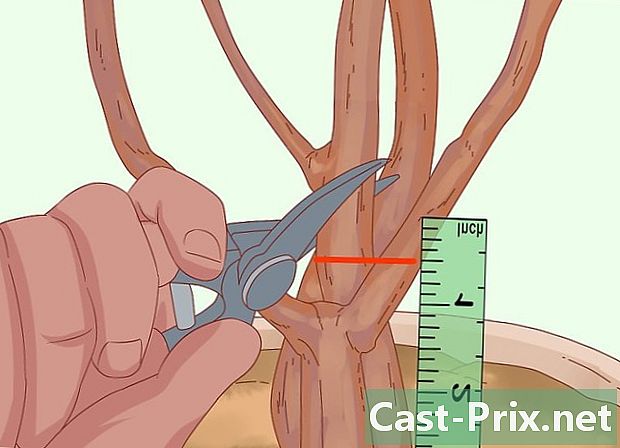विंडोज अस्सल अॅडव्हान्टेज (डब्ल्यूजीए) वरून सूचना कशा काढायच्या
लेखक:
Randy Alexander
निर्मितीची तारीख:
25 एप्रिल 2021
अद्यतन तारीख:
26 जून 2024
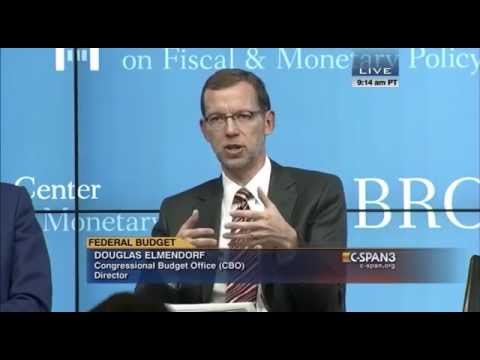
सामग्री
सामग्रीच्या अचूकतेची आणि पूर्णतेची हमी देण्यासाठी हा लेख आमच्या संपादकांच्या आणि पात्र संशोधकांच्या सहकार्याने लिहिला गेला होता.विकीहोची सामग्री व्यवस्थापन टीम प्रत्येक आयटम आमच्या उच्च गुणवत्तेच्या मानकांचे पालन करीत आहे हे सुनिश्चित करण्यासाठी संपादकीय कार्यसंघाच्या कार्याची काळजीपूर्वक तपासणी करतो.
जेव्हा तुमची सिस्टम मायक्रोसॉफ्टच्या प्रमाणीकरणासाठी आवश्यकता पूर्ण करीत नाही तेव्हा विंडोज ऑपरेटिंग सिस्टम डीफॉल्ट सूचना सहसा प्रदर्शित केल्या जातात. जेव्हा आपल्या संगणकावरील ऑपरेटिंग सिस्टम इन्स्टॉलेशन डीव्हीडीच्या अवैध कॉपीचा परिणाम असते आणि त्याचा क्रम क्रमांक एक की जनरेटर सॉफ्टवेअरद्वारे ("क्रॅकर") व्युत्पन्न केला जातो तेव्हा या सूचना बहुतेकदा आढळतात. जी आपली स्थापना विंडोजच्या एक परिपूर्ण कायदेशीर कॉपीमधून केली गेली असताना निर्विवाद कारणांसाठी दिसून येते. या काही त्रासदायक सूचना पोस्ट करण्यापासून स्वत: ला रोखण्याची शक्यता येथे आहे.
पायऱ्या
10 पैकी 1 पद्धत:
कमांड कन्सोल वापरा
- आपला संगणक रीस्टार्ट करा. जाहिरात
सल्ला
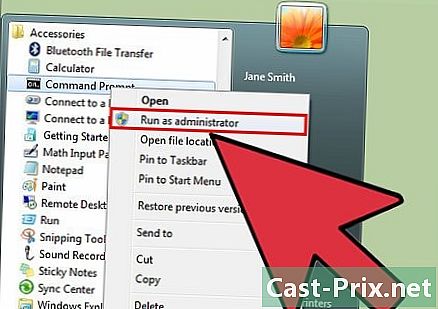
- कार्य व्यवस्थापक मध्ये प्रदर्शित प्रक्रिया हलविल्यास, व्यस्त रेषेत असलेल्या प्रक्रियेच्या नावावर ती हलण्यापासून रोखण्यासाठी क्लिक करा.
- आपण विंडोजची मूळ आवृत्ती वापरत नसलात तरीही आपल्याला गंभीर अद्यतने प्राप्त होत राहतील.
- विंडोज २००० च्या आधीच्या सिस्टमसाठी वर वर्णन केलेल्या कार्यपद्धती आवश्यक नाहीत कारण सत्यता तपासणी साधन स्थापित केलेले नाही. ही विंडोजची आवृत्ती 3.1, 95, 98, एनटी 3.51 आणि एनटी 4 आहेत. तथापि, सर्वात वापरल्या गेलेल्या हॅक केलेल्या ऑथेंटिकेशन की शोधून विंडोज 2000 वर हे साधन स्थापित करेल.
- आपण WgaTray.exe साफ करण्यास अक्षम असल्यास, आपल्याला पुढील गोष्टी करण्याची आवश्यकता आहे: आपले कार्य व्यवस्थापक उघडा, WgaTray.exe क्लिक करा आणि नंतर कार्य थांबवा. तथापि, दर्शविलेल्या विंडोमध्ये त्वरित "ओके" वर क्लिक करू नका आणि त्यास सोडा. मग "सिस्टम 32" फोल्डर उघडा आणि आपल्या कीबोर्डवरील "शिफ्ट + हटवा" की संयोजन वापरुन डब्ल्यूगाट्रे.एक्सइ हटवा. पुष्टी करू नका आणि उघडा सोडा या फाईल हटविण्याच्या पुष्टीकरणासाठी विचारणारी संवाद विंडो. अद्याप उघड्या आणि प्रतीक्षेत असलेल्या दोन संवाद बॉक्सवर दृष्यदृष्ट्या शक्य तितक्या जवळ आणा. आपण आता प्रथम कार्य थांबविल्याची पुष्टी करू शकता, त्यानंतर इरेझर स्वीकारा त्यानंतरच्या दुसर्या क्रमांकावर दुसर्या क्रमांकावर. WgaTray.Exe निघून जाईल. आपण पहिल्या प्रयत्नात यशस्वी न झाल्यास (आपल्याला एखाद्या त्रुटीच्या प्रदर्शनातून हे कळेल), वेगवान बनण्याचा प्रयत्न करून पुन्हा प्रारंभ करा. ही पद्धत विंडोज एक्सपीसाठी चांगली कार्य करते.
- आपण आपल्या टास्कबारमधून WgaTray.exe मिटवू शकत नसल्यास, आपल्याकडे अद्याप "Ctrl + Shift + Esc" की एकत्रितपणे दाबून हे नाव (उदाहरणार्थ WgaTray.exe.bak मध्ये) पुनर्नामित करण्याचा पर्याय आहे.
- ही प्रक्रिया आपल्याला स्थापित केलेल्या सिस्टमच्या सत्यतेच्या अधिसूचनेची कमतरता प्रदर्शित करण्यास परवानगी देईल, परंतु कोणत्याही परिस्थितीत ती आपली विंडोजची प्रत प्रमाणित करणार नाही. हे सिस्टमशी कनेक्ट करताना टाइमरची सुरूवात, लॉगिन स्क्रीनवर दिसणारी पांढरी सूचना ई आणि सामान्यत: आपल्या स्क्रीनच्या खालच्या उजवीकडे दिसणारा पिवळा तारा रद्द करेल.
- विंडोजची मूळ आवृत्ती घेणे चांगले आहे, जे आपल्याला ऑपरेटिंग सिस्टममध्ये नियमित अद्यतने आणि सुधारणा करण्यास अनुमती देईल, जसे की इंटरनेट एक्सप्लोरर 9, 10, 11 आणि मीडिया प्लेयर 12.
- मायक्रोसॉफ्टद्वारे तुमची प्रणाली प्रमाणित करण्यास नकार आपल्या पीसीवर तीन प्रकारच्या सूचना व्युत्पन्न करेल: पहिली गोष्ट म्हणजे तुमच्या लॉगिन स्क्रीनवरील प्रदर्शन, दुसरे म्हणजे तुमच्या स्क्रीनवर टाइमर चालू करणे. कनेक्शन आणि तिसरा थोडासा सूचना बबल आहे. या दोषामुळे मायक्रोसॉफ्टची अद्यतने थांबविणे आणि इंटरनेट एक्सप्लोरर 11 तसेच विंडोज मीडिया प्लेयर 12 स्थापित करण्याची शक्यता देखील कारणीभूत आहे. येथे आपल्यासाठी प्रस्तावित केलेले निराकरण सर्व तीन प्रकारच्या सूचनांना प्रतिबंधित करेल, परंतु ते अद्यतने प्राप्त होण्यास प्रतिबंध घालणार नाहीत. विंडोज अपडेटद्वारे. आपण असे कोणतेही Microsoft सॉफ्टवेअर डाउनलोड करण्यास सक्षम राहणार नाही ज्यास आपल्या सिस्टमच्या सत्यतेची पूर्व तपासणी आवश्यक असेल.
- आपण विंडोजची स्वयंचलित अद्यतन वैशिष्ट्य वापरू शकणार नाही. त्याऐवजी, आपल्याला आपली सिस्टम व्यक्तिचलितपणे अद्यतनित करण्याची आवश्यकता असेल. बाह्य दुव्यांमध्ये तुम्हाला विंडोज सिस्टम अद्ययावत करण्याची परवानगी देणारी दुवा दिली गेली आहे.
- जर आपल्याला सिस्टम 32 निर्देशिकेत फाइल नावे बदलण्यात समस्या येत असेल तर आपल्याला सिस्टम पुनर्संचयित कार्य थांबविणे आवश्यक आहे. "प्रारंभ करा" वर जा, नंतर "नियंत्रण पॅनेल" वर क्लिक करा, नंतर "सिस्टम," नंतर "सिस्टम पुनर्संचयित करा" क्लिक करा आणि "सिस्टम रीस्टोर थांबवा" असे लेबल असलेले बॉक्स तपासा.
- आपण लपविलेले फोल्डर असलेल्या सिस्टम 32 फोल्डरमध्ये व्यक्तिचलितपणे प्रवेश करण्यासाठी विंडोजवर लपलेली फाइल्स आणि फोल्डर्स फाइंडिंग शीर्षक या लेखात पहा.
इशारे
- आपण सिस्टम 32 फोल्डरमध्ये काम करताना चुका केल्यास आपल्या संगणकावर क्रॅश होण्याचा धोका आहे. सर्वात वाईट प्रकरण निराकरण सिस्टमची संपूर्ण पुनर्स्थापना होईल. आयटी क्षेत्रातील अनुभव कमी असल्यास, खबरदारी घ्या इतर काहीही करण्यापूर्वी पहिल्या इन्स्टॉलेशननंतर स्थापित केलेल्या आणि कॉन्फिगर केलेल्या सर्व सॉफ्टवेअरसह आपल्या संपूर्ण आणि फंक्शनल सिस्टमची प्रतिमा तयार करा. आपल्या सर्व डेटाचा स्वतंत्र बॅकअप देखील घ्या. आम्ही वर ऑफर केलेली मॅनिपुलेशन आपण करता तेव्हा हे बॅकअप आपल्या हातात घ्या.अॅक्रोनिस ट्रू इमेज (कमर्शियल) किंवा क्लोनेझिला (विनामूल्य) सारखी काही सॉफ्टवेअर आपल्याला कमीतकमी वेळेत (सुमारे 1 तास) आणि जास्त "आपले डोके न तोडता" तुमची प्रणाली "नवीन म्हणून" पुनर्संचयित करण्यास अनुमती देईल.
- येथे वर्णन केलेल्या व्यतिरिक्त सिस्टम 32 फोल्डरमध्ये कोणतेही बदल करु नका, कारण हे आपल्याला ऑपरेटिंग सिस्टम सुरू होण्यास कायमचे प्रतिबंधित करते.